如何通过access数据库批量条件查询修改数据?上回总结了下access批量修改数据的方法。现在再来总结下用access数据库进行批量条件查询修改的方法。使用Access批量条件查询修改数据,与前述方法一致,只是增加了条件的设置,还以数据表N为例,将表格中的Ne_I字段里等于36的数据批量修改为333,操作方法如下:
第一步,打开Access数据库,点击导航条的“创建”功能板块,再找到“查询设计”
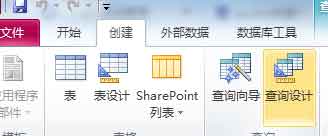
第二步,在“显示表”窗口中,选择要修改数据的表,点击“添加”,再“关闭”,也可以在“查询设计”中的表格设计视图中,将要修改数据的表格拖动到右侧查询设计器中。
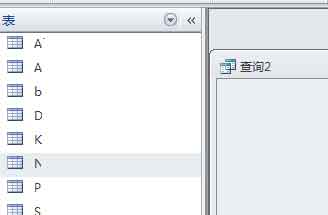
第三步,在“查询设计”中找到“更新”功能,并点击该功能按扭
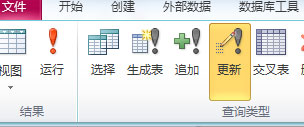
第四步,选择要修改的列,进行双击,把需要修改数据的字段添加到下面的标准视图界面中
第五步,在“更新到”一栏中输入要修改成的新的数据,比如“333”或“0123”(这里自定义)
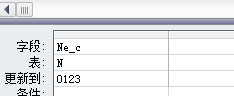
第六步,设置查询修改条件,在“条件”一栏输入“36”(这里要填需要修改的数据,需要注意数据类型是否匹配)
第七步,开始执行,点击导航条左上方的“运行”也就是惊叹号功能按扭。

最后,这时会弹出一个窗口,提示:您正准备更新40行。单击“是”后,将不能用“撤消”命令来恢复更改。确实要更改这些记录吗?
这时还是要提醒下,需谨慎操作,因为此操作无法恢复或撤消,根据自己需要点击“是”或“否”即可。点击“是”的话,该字段数据将被统一更改为新值333了。
以上就是用Access批量条件查询修改数据的操作方法。